Correction de la latence DPC élevée sur Windows 11/10
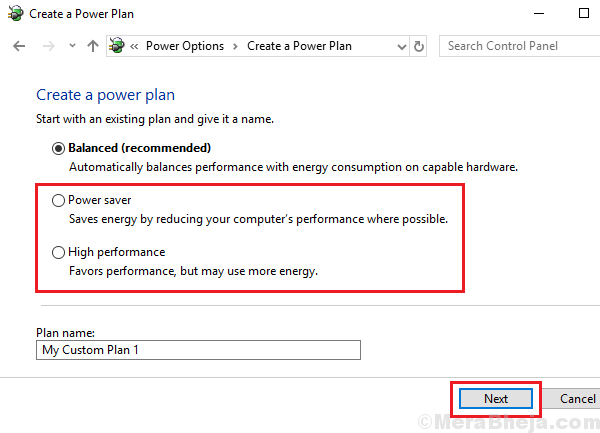
- 1582
- 153
- Zoe Dupuis
DPC (appel de procédure différé) est un mécanisme dans Windows fait que le système exécute les tâches de faible priorité plus tard lorsque le système est inactif et les tâches de grande priorité en premier. Aussi important que soit cet arrangement, il a parfois un problème de latence.
Cause
La cause derrière la latence élevée du DPC est un problème avec les pilotes d'appareil. Bien qu'ils aient besoin de mettre à jour à temps pour éviter de tels problèmes, une fois que vous commencez à faire face au problème, la mise à jour pourrait ne pas suffire.
Essayez les solutions suivantes séquentiellement pour résoudre le problème:
Table des matières
- Solution 1] Désactiver le paquet D0 Coalescence
- Solution 2] Modifier le plan d'alimentation
- Solution 3] Mettez à jour les pilotes d'affichage
- Solution 4] Désactiver les cochons dynamiques et mettre à jour les pilotes de la carte graphique
- Solution 5] Utilisez TCP Optimizer
- Solution 6] Désactiver temporairement le pare-feu
- Solution 7] Désactiver la version 6 du protocole Internet 6
- Solution 8] Désactiver l'application Bonjour
Solution 1] Désactiver le paquet D0 Coalescence
1: Presse Clé Windows + R du clavier pour ouvrir le Exécuter la commande.
Dans le Exécuter la commande Boîte de recherche, tapez NCPA.cpl et presser D'ACCORD Pour ouvrir le Les connexions de réseau fenêtre.

2 - maintenant, droite Cliquez sur sur votre adaptateur réseau et cliquez Propriétés
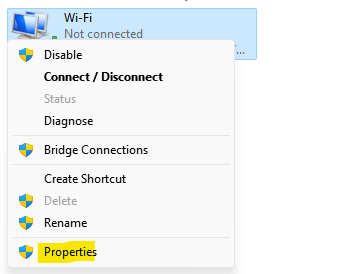
3 - Cliquez Configurer

4 - Cliquez sur Avancé Languette
5 - Cliquez sur Paquet D0 coalescence pour le sélectionner puis choisir désactivé.
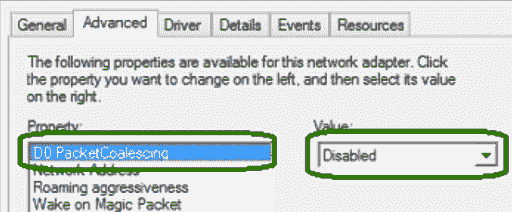
Solution 2] Modifier le plan d'alimentation
Le plan d'alimentation pourrait être le principal coupable de la latence DPC, car le mode de puissance équilibré confond le système dont la tâche à prioriser et qui ne. Le plan d'économie d'énergie déplacera l'attention vers des tâches de grande priorité et le plan de performance élevé accélérerait toutes les tâches.
1] Appuyez sur Win + R Pour ouvrir la fenêtre d'exécution et taper la commande powercfg.cpl. Appuyez sur Entrée pour ouvrir le Fenêtre d'options d'alimentation.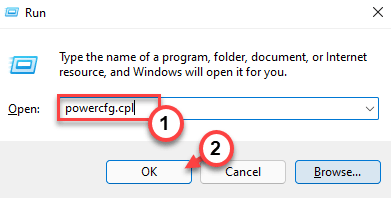
2] modifiez le plan en Haute performance plan.
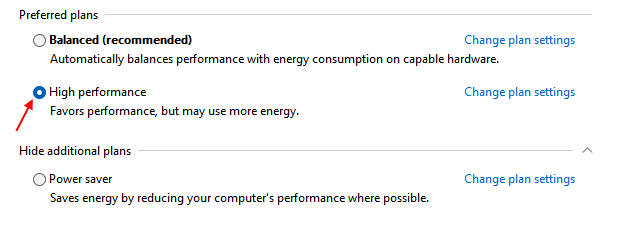
Solution 3] Mettez à jour les pilotes d'affichage
Bien que la mise à jour des conducteurs soit plus une prévention qu'un remède, nous pourrions l'essayer et vérifier si nous avons la chance de résoudre le problème.
1 - Recherche Gestionnaire de périphériques Dans Windows Search Box.
2 - Maintenant, cliquez sur Gestionnaire de périphériques Pour ouvrir le gestionnaire de périphériques
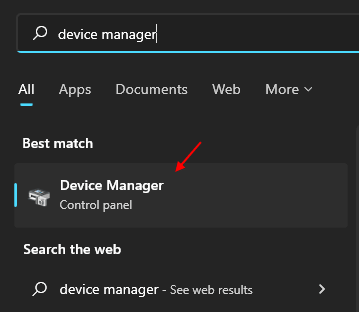
3 - Maintenant, double-cliquez sur les adaptateurs d'affichage pour l'étendre.
4 - Après cela, cliquez avec le bouton droit sur votre pilote d'affichage et cliquez sur le pilote de mise à jour.

5 - Cliquez sur Recherchez automatiquement les conducteurs.
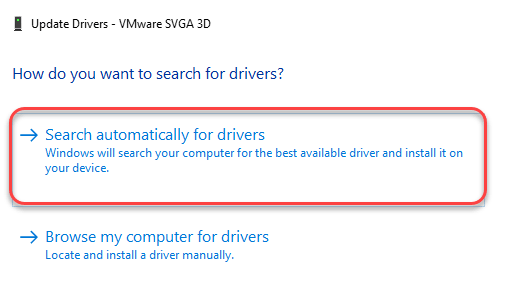
Le conducteur sera mis à jour automatique.
Solution 4] Désactiver les cochons dynamiques et mettre à jour les pilotes de la carte graphique
Comme suggéré ci-dessus, la latence DPC pourrait être imputée aux conducteurs plus que tout, et le principal coupable est supposé être les pilotes graphiques. La procédure suivante pourrait aider avec la même chose:
1] Appuyez sur Win + R Pour ouvrir la fenêtre d'exécution et taper la commande CMD. Appuyez sur Entrée pour ouvrir Invite de commande.
2] Entrez la commande suivante:
BCDEdit / Set Disabledynamictick Oui
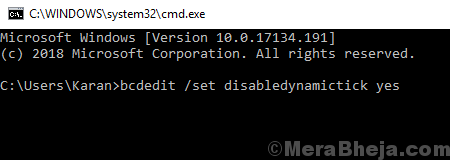
3] Après avoir appuyé sur Entrée, attendez que la commande soit exécutée avec succès.
4] Invite de commande de sortie
Solution 5] Utilisez TCP Optimizer
1 - Téléchargez TCP Optimizer à partir d'ici
2 - Cliquez sur le droit et choisissez Exécuter en tant qu'administrateur pour l'ouvrir.
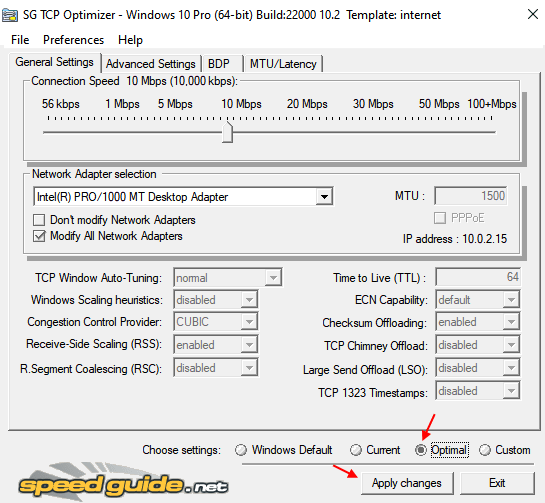
2-maintenant, sélectionnez les paramètres optimaux et cliquez sur Appliquer les modifications .
Solution 6] Désactiver temporairement le pare-feu
Le pare-feu est une autre raison probable de la latence DPC. Bien que nous ne puissions pas supprimer l'IoT pour des raisons de sécurité, il serait sage de vérifier si elle interfère pour isoler la cause. Désactivez temporairement le pare-feu et vérifiez si cela fait une différence.
Solution 7] Désactiver la version 6 du protocole Internet 6
Alors qu'un jour à l'avenir, nous pourrions avoir besoin d'IPv6, comme actuellement, il interfère avec de nombreuses fonctions du système. Le désactiver et passer à IPv4 est une bonne idée. La procédure est la suivante:
1] Appuyez sur Wdans + r Pour ouvrir la fenêtre d'exécution et taper la commande NCPA.cpl. Appuyez sur Entrée pour ouvrir le Fenêtre de connexions réseau.
2] Double-cliquez sur votre Adaptateur de réseau Et le clic sur Propriétés.
3] dans la liste suivante, décocher la boîte à côté de Protocole Internet version 6.
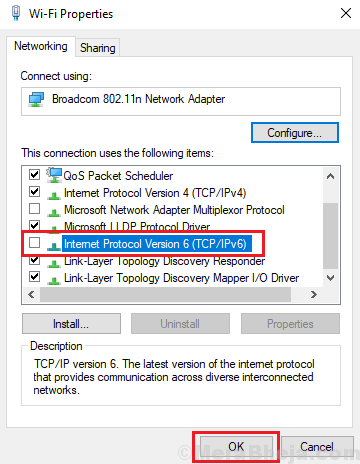
4] Cliquez sur Appliquer et le D'ACCORD Pour enregistrer les paramètres.
Solution 8] Désactiver l'application Bonjour
L'application Bonjour par Apple est connue pour causer le problème dans le système Windows.
1] Appuyez sur Win + R Pour ouvrir la fenêtre d'exécution et taper la commande panneau de commande. Appuyez sur Entrée pour ouvrir le Panneau de commande.
2] Ouvert Programmes et fonctionnalités parmi l'option. Il afficherait la liste des programmes installés.
3] cliquez avec le bouton droit et désinstalle Bonjour.
- « Correction d'une référence a été renvoyée du serveur sur Windows 10/11
- Fix Ctrl Alt del ne fonctionne pas sur Windows 10/11 (résolu) »

